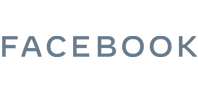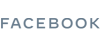

第5课时回顾:主要介绍如何借助自定义受众,通过Facebook广告覆盖已知的客户(点击查看)。
延续上一课时的内容,本课时主要介绍在Facebook上如何创建自定义受众,点击这里查看本课时相对应的官方视频教程。
一、第一步:在Facebook上创建要覆盖的客户列表
如果您知道想通过 Facebook 覆盖的客户的电话号码或电子邮箱,可以通过个人电脑或 Mac 创建列表。
创建客户列表,具体操作如下:
在Mac上,使用文本编辑器创建客户列表
1. 打开“文本编辑”
2. 点击“文件”,然后选择“新建”
3. 点击“格式”,然后选择“制作纯文本”
4. 如下所示, 输入客户的电子邮箱或电话号码,每行一个条目
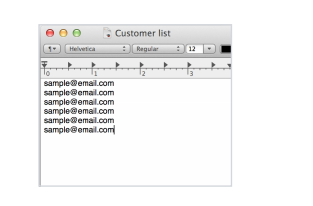
客户信息输入完毕后,点击“文件”,然后选择“储存”。
您的客户联系列表示已是.txt格式,上传该列表即可创建自定义受众。
在Mac上使用Excel创建列表
1.打开Excel。
2.点击“文件”,然后选择“新工作薄”
3.如下所示,输入客户的电子邮箱或电话号码,每行一个条目:
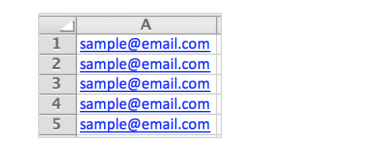
客户信息输入完毕后,点击“文件”,然后选择“另存为”。
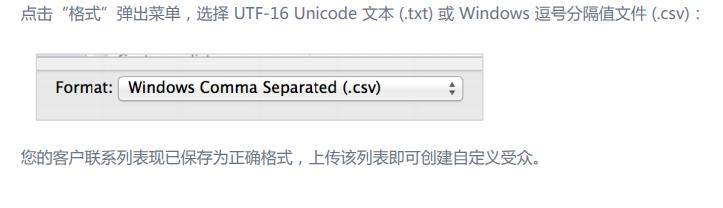
在个人电脑上,使用文本编辑器创建客户列表:
1.打开“记事本”
2.如下所示,输入客户的电子邮箱或电话号码,每行一个条目:
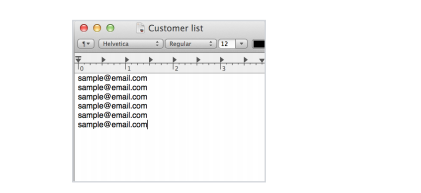
客户信息输入完毕后,点击“文件”,然后选择“另存为”
在“保存类型”字段中,选择Test(*.txt)
点击保存。
您的客户联系列表现在已经是.txt格式,上传该列表即可创建自定义受众。
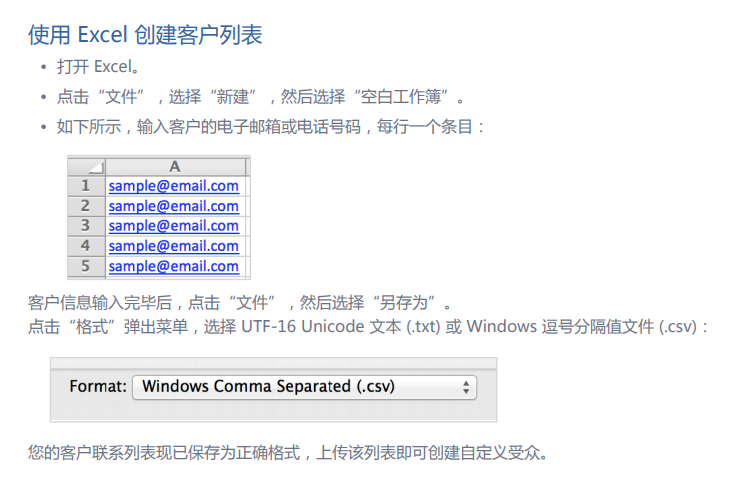
第二步:上传列表
1.点击Facebook页面右上角的箭头并选择“管理广告”。
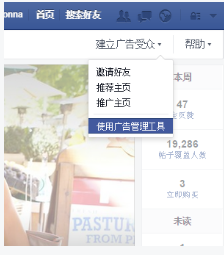
2.在左边栏中选择“受众”。
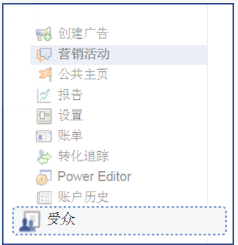
3.点击“创建自定义受众”按钮。
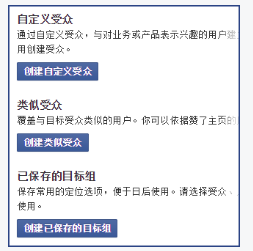
选择要上传到 Facebook 的信息类型。您可以:
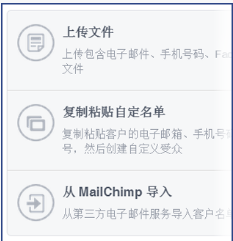
上传格式为 .csv 或 .txt 的联系人文件
复制粘贴包含电子邮箱、电话号码等信息的客户列表
从 MailChimp 导入客户列表
为受众列表命名和添加说明,并选择它的信息类型。
点击“创建受众”按钮。
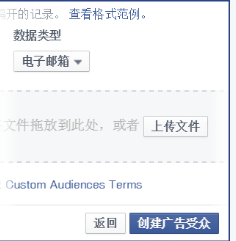
第三步:创建Facebook广告
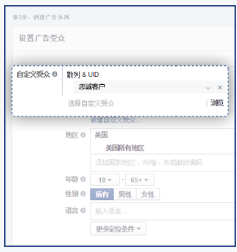
上传信息后,Facebook 将花最多 30 分钟来创建自定义受众。 当自定义受众准备就绪,可用于发布广告时,您会收到通知。
投放Facebook广告的时候,您可以点击“受众”字段,并选择已创建的自定义受众的名称。